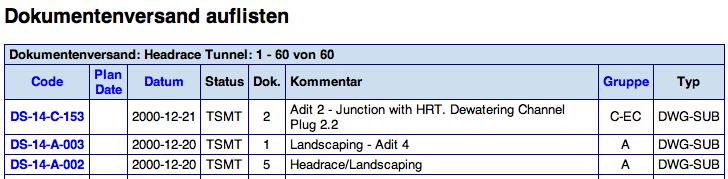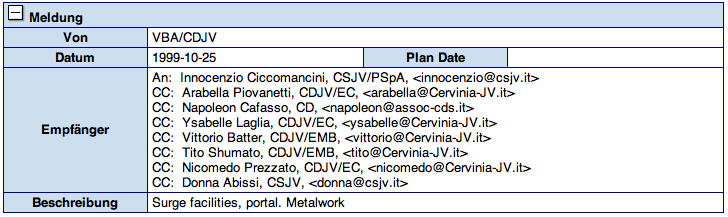| Deletions are marked like this. | Additions are marked like this. |
| Line 10: | Line 10: |
| Line 23: | Line 24: |
| Beide Transaktionen führen zu einer Anzeige von Dokumentenfreigabe-Versand-Listen. Um die Einzelheiten der Dokumentenfreigabe-Versand zu betrachten, klicken Sie auf den Dokumentenfreigabe-Versand-Link-Code. Dies ergibt eine Seite mit Einzelheiten über die Dokumentenfreigabe-Versand und enthält folgende Blocks: |
Beide Transaktionen führen zu einer Anzeige von Dokumentenfreigabe-Versand-Listen. {{attachment:SumittalList-DE.png}} Um die Einzelheiten der Dokumentenfreigabe-Versand zu betrachten, klicken Sie auf den Dokumentenfreigabe-Versand-Link-Code. Dies ergibt eine Seite mit Einzelheiten über die Dokumentenfreigabe-Versand und enthält folgende Blocks: |
| Line 26: | Line 31: |
|
{{attachment:SubmittalMain-DE.png}} * '''Klassifizierungs-Block''' - enthält eine Reihe von Klassifizierungsattributen. {{attachment:SubmittalClassification-DE.png}} * '''Meldungs-Block''' - enthält eine Liste der Enganger {{attachment:SubmittalMessage-DE.png}} |
|
| Line 27: | Line 43: |
|
{{attachment:SubmittalDocuments-DE.png}} |
|
| Line 30: | Line 48: |
|
{{attachment:SubmittalButtons-DE.png}} |
|
| Line 32: | Line 52: |
Zurück 6. Pendenzen und Kommentare -- Nach Oben Inhaltsverzeichnis -- Weiter 8. Bereiche und Arbeitsgruppen
7. Dokumentenfreigabe-Versand
Contents
Ein Dokumentenfreigabe-Versand ist ein Arbeitsablauf und stellt ein Abgabeschluss für eine bzw mehrere Revisonen dar.
Der Dokumentenfreigabe-Versand als solcher wird gesendet, d.h. eine Email wird an eine vordefinierte Mailing-Liste geschickt. Die Email ist eine Nachricht, welche das Senden des Dokumentenfreigabe-Versands in Form eines PDFs bestätigt nämlich mit Auflistung des Dokumentenfreigabe-Versands-Datums, der Beschreibung, den Empfängern und der Revisionslist, die in der Dokumentenfreigabe-Versand eingeschlossen sind.
Dokumentenfreigabe-Versände sind ein Teil des strikt nach Revisions-Abgabeschlusses von einer bzw mehreren Revisionen zu befolgen (z.B. der Revisions Arbeitsablauf) und eine besondere Revision kann lediglich einmal eingereicht werden.
Der Dokumentenfreigabe-Versand Empfänger-Liste wird nach den Benutzer-Rollen mit den dazugehörigen Kontrakten und Gruppen bestimmt.
Ansicht des Dokumentenfreigabe-Versand
Es gibt zwei Möglichkeiten die Dokumentenfreigabe-Versände anzuschauen. Beide sind im "Ansicht-Menu, linker Hand, im Dokumentenfreigabe-Versand abzurufen:
Dokumentenfreigabe-Versand - letzt - zeigt eine Liste der letzten Dokumentenfreigabe-Versand
Dokumentenfreigabe-Versand - suchen - erlaubt ein Suchen nach dem Dokumentenfreigabe-Versand
Beide Transaktionen führen zu einer Anzeige von Dokumentenfreigabe-Versand-Listen.
Um die Einzelheiten der Dokumentenfreigabe-Versand zu betrachten, klicken Sie auf den Dokumentenfreigabe-Versand-Link-Code. Dies ergibt eine Seite mit Einzelheiten über die Dokumentenfreigabe-Versand und enthält folgende Blocks:
Kopf - Liste der Daten über die Dokumentenfreigabe-Versand, Empfänger und Beschreibung
Klassifizierungs-Block - enthält eine Reihe von Klassifizierungsattributen.
Meldungs-Block - enthält eine Liste der Enganger
Dokumenten Liste - Listet die Dokumente auf welche im Dokumentenfreigabe-Versand eingeschlossen sind
Die Dokumenten Liste enthält Links, um die Dokumente-Seite-Einzelheiten aufzulisten oder um das Dokument als solches anzuschauen.

Ansicht des Übertragunsformulars - zeigt das PDF Übertragungsformulars an
Herunterladen der Zip-Datei - liefert eine ZIP Datei (komprimiertes Archiv Dokument) welches sämtliche Kopien der Dokumentenfreigabe-Versand Revisionen enthält.
In Korb hinzufügen - fügt alle Dokumentenfreigabe-Versand Revisionen zum Dokumentenkorb hinzu
Erstellung des Dokumentenfreigabe-Versands
Sofern Sie die entsprechenden Rollen haben, können Sie Dokumentenfreigabe-Versände erstellen. Eine Dokumentenfreigabe-Versand-Erstellung und ein Versenden des Dokumentenfreigabe-Versands sind separate Arbeitsschritte.
Dokumentenfreigabe-Versände lange im Voraus, vor dem Versand, definiert werden. Zudem können Sie Dokumente im Dokumentenfreigabe-Versand vor dem Versand ändern; oder, Dokumentenfreigabe-Versand ohne Revision erstellen sofern Sie mindestens eine Revision vor dem Versand hinzufügen. Dies erlaubt Ihnen ein Angleichen an die Realities des Dokumentenversands und zwar so, dass Änderungen in letzter Minute, die zu sendenden Revisionlisten beinflussen können.
Dieser Ablauf beginnt vom Dokumentenfreigabe-Versands, linker Hand, Menü-Item, Neu und beläuft sich auf 4 Etappen:
- fügen Sie das Revisonsformula dem Dokumentenkorb des Dokumentenfreigabe-Versands an
- Anzeige eines Ausnahmen-Rapports, welches Revisionen anzeigt, die nicht nicht eingereicht werden können. Dies kann aufgrund: fehlerhaftem Kontrakt/Gruppe, Revision wurde bereits eingereicht oder infolge fehlerhaften Arbeitsablauf.
- Wählen Sie den Dokumentenfreigabe-Versand-Emfpänger an und geben Sie anschliessend den beschreibenden Begriff an
- Bestätigen Sie die Erstellung des Dokumentenfreigabe-Versands
Bitte beachten Sie, dass Sie die Revisionen dem Dokumentenfreigabe-Versand hinzufügen, vor der Erstellung des Versand.
Sie können Dokumentenfreigabe-Versand aktualsieren, die noch nicht versendet worden sind, in dem Sie die Dokumentenfreigabe-Versand Einzelheiten betrachten und einem Anklicken der "Aktualisierungstaste".
Versand des Dokumentenfreigabe-Versandes
Einen Dokumentenfreigabe-Versand wird anhand der "Senden"-Taste in der Dokumentenfreigaben-Versand-Hinweis-Seite. Die Dokumentenfreigabe-Versand kann lediglich einmal versendeet werden. In der Dokumentenfreigabe-Versand Liste, Pendenzen- Dokumentenfreigabe-Versand (noch nicht versendet) wird in rosa angezeigt. Wenn die Dokumentenfreigabe-Versand verschickt ist, wird der Status auf "vorgesehen" geändert und schliesslich auf "gesendet" nachdem der Server die Transaktion beendet hat.